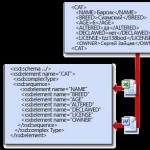Η μνήμη συστήματος είναι απασχολημένη. Έξοδος από τη μνήμη στο smartphone; Απλές συμβουλές βελτιστοποίησης
Το κόστος των παλαιότερων μοντέλων smartphone είναι πολύ υψηλό. Όλοι καταλαβαίνουμε ότι η διαφορά τιμής μεταξύ μοντέλων 16 GB και 32+ GB είναι υπερβολικά μεγάλη. Μιλάμε για το iPhone, και για την ποικιλομορφία των εκπροσώπων ναυαρχίδων του Android. Ως αποτέλεσμα, το άτομο παίρνει το νεότερο μοντέλο με 16 gigabytes αποθήκευσης επί του σκάφους, με την ελπίδα ότι αυτό θα είναι αρκετό. Αλλά συχνά η πραγματικότητα δεν ανταποκρίνεται στις προσδοκίες του.
Τι καταναλώνει μνήμη σε ένα smartphone
Πρώτα πρέπει να καταλάβετε ότι ο κατασκευαστής ανέφερε ότι η ποσότητα της μνήμης στη συσκευή δεν είναι ίδια με την ποσότητα μνήμης που είναι διαθέσιμη στο χρήστη. Δηλαδή, στην πράξη, έχουμε πάντα λιγότερη διαθέσιμη μνήμη από ότι είναι γραμμένο στο πακέτο, και αυτό ισχύει τόσο για το iPhone όσο και για την οικογένεια Android.
Και στις δύο περιπτώσεις λειτουργικό σύστημα Η συσκευή χρειάζεται 2-3 GB μνήμης και δεν μπορείτε να την επαναφέρετε στον χρήστη - αυτός ο χώρος είναι απαραίτητος για τη λειτουργία της συσκευής.
Επομένως, όταν ψάχνετε για ένα νέο smartphone, τότε σκεφτείτε: 16 GB είναι στην πραγματικότητα περίπου 13 GB, και 32 GB είναι στην καλύτερη περίπτωση 29-30 GB.
Στο μέλλον, θα παραβιαστεί η υπόλοιπη μνήμη χρήστη εγκατεστημένες εφαρμογές και παιχνίδια. Οι οθόνες γίνονται όλο και καλύτερες, η εικόνα πρέπει να είναι καλύτερη και καλύτερη, τα γραφικά είναι πιο δροσερά - αυτό ζυγίζει σοβαρά τις εφαρμογές.
Επιπλέον, με την πάροδο του χρόνου, οι εγκατεστημένες εφαρμογές θα πάρουν λίπος, που συσσωρεύεται στη μνήμη δεδομένα κρυφής μνήμης - αυτό είναι το μόνο που παραμένει στη συσκευή κατά τη διάρκεια της λειτουργίας της εφαρμογής και αφού κλείσει. Κάθε εφαρμογή που λαμβάνει περιεχόμενο από τον Ιστό αποθηκεύει τη συσκευή στη συσκευή για ταχύτερη παράδοση στον χρήστη. Παρακολουθήστε το YouTube - λάβετε αποθηκευμένα βίντεο. Ακούστε μουσική στο διαδίκτυο - αποθηκεύεται σε τοπικό επίπεδο. Περιηγηθείτε στον ιστό μέσω του Chrome - οι σελίδες που επισκέπτονται στο πρόγραμμα περιήγησης αποθηκεύονται προσωρινά.
Εάν διαθέτετε Android και βρίσκεστε σε μια κατάσταση όπου πρέπει επειγόντως να πάρετε μερικές εκατοντάδες megabytes χώρου για ένα βίντεο ή μια φωτογραφία, τότε εκκαθαρίστε τα δεδομένα της προσωρινής μνήμης.
Ρυθμίσεις -\u003e Μνήμη -\u003e Πατήστε στα δεδομένα της προσωρινής μνήμης.
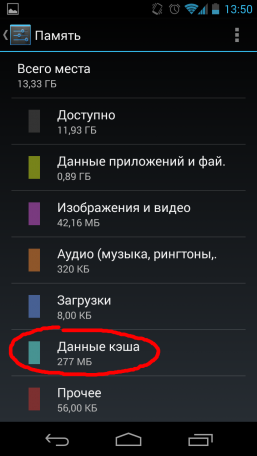
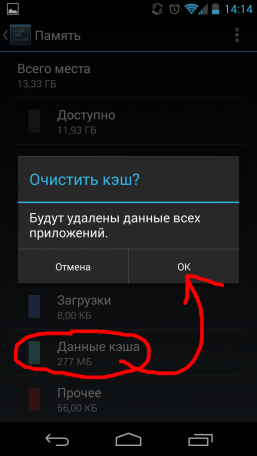
Μπορείτε επίσης να εκκαθαρίσετε επιλεκτικά την προσωρινή μνήμη για μεμονωμένες εφαρμογές.
Ρυθμίσεις -\u003e Εφαρμογές -\u003e Πατήστε σε μια παχιά εφαρμογή -\u003e Εκκαθάριση προσωρινής μνήμης.
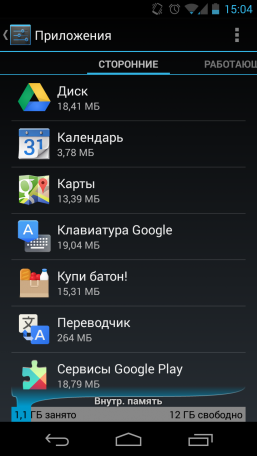
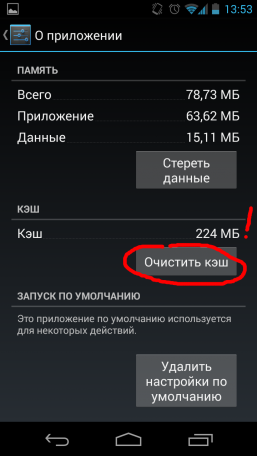
Δεν υπάρχουν τέτοια τυπικά εργαλεία στο iOS, αλλά υπάρχουν βοηθητικά προγράμματα τρίτων.
Σήμερα, 1 GB για ένα παιχνίδι φαίνεται ήδη αρκετά αποδεκτό. Περιοδικός καθαρισμός τα παιχνίδια με μια προκαταρκτική ερώτηση στον εαυτό σας "θα συνεχίσω να παίζω αυτό;" θα σας βοηθήσει να απαλλαγείτε από τα ενοχλητικά και περιττά παιχνίδια που συνεχίζουν να καταλαμβάνουν μια αξιοπρεπή μνήμη. Το ίδιο ισχύει για οποιεσδήποτε άλλες εφαρμογές. Δεν μου άρεσε η εφαρμογή; Σκοπεύετε να το χρησιμοποιήσετε στο μέλλον; Αφαιρέστε το, μην το κρατάτε μόνο στη συσκευή.
Η μουσική μεταφορτώθηκε από το χρήστη στη συσκευή να πάρει καλύτερα Μερικοί δεν αντιλαμβάνονται πλέον 320 kbps mp3 και θέλουν μόνο flac. Αυτά τα κομμάτια διαρκούν αρκετές φορές περισσότερο χώρο στη συσκευή.
Εξετάστε αν τα ακουστικά που χρησιμοποιείτε παρέχουν επαρκή αναπαραγωγή ήχου για να νιώσετε τη διαφορά; Ίσως μια μέση ποιότητα mp3 θα ήταν αρκετό;
Εάν είναι περίπου φωτογραφία και βίντεοείναι χειρότερο. Στα smartphone κορυφαίας ποιότητας, τοποθετήστε κάμερες 8+ megapixel που μπορούν να τραβήξουν βίντεο FullHD με υψηλό ρυθμό καρέ και να κάνουν φωτογραφίες πολύ υψηλής ανάλυσης. Αυτές οι φωτογραφίες και τα βίντεο καταλαμβάνουν πολύ χώρο. Για παράδειγμα, 1 ώρα βίντεο σε ποιότητα 1080p μπορεί να διαρκέσει 10 GB χώρο στο smartphone σας.
Με το βίντεο που έχει γυριστεί, δεν υπάρχουν ουσιαστικά επιλογές. Πρέπει να μετακινούνται περιοδικά από κινητή συσκευή σε υπολογιστή για μεταγενέστερη αποθήκευση ή τοποθέτηση σε βίντεο φιλοξενίας.
Με την αποθήκευση των φωτογραφιών μπορεί να βοηθήσει κινητής εφαρμογής Dropbox - έχει τη λειτουργία αυτόματης μεταφοράς εικόνων από τη συσκευή στο σύννεφο.
Και όμως, όσο πιο εξελιγμένα είναι τα τεχνολογικά μας κινητές συσκευές, τόσο περισσότερο απαιτείται χώρος για εφαρμογές και περιεχόμενο. Οι κατασκευαστές το καταλαβαίνουν και συχνά πηγαίνουν να συναντήσουν τον χρήστη ενσωματώνοντας μια υποδοχή για smartphones και tablet αφαιρούμενες κάρτες μνήμης. Δυστυχώς, οι χρήστες του iPhone, του guglofonov και κάποιων άλλων γραμμών Android στερούνται αυτού του πλεονεκτήματος. Η Google μας προσφέρει να αποθηκεύσουμε όλα τα δεδομένα στον ιστό.
Αυτή η έννοια υποστηρίζεται από πολλούς προγραμματιστές - τώρα έχουμε εκατοντάδες θεματικές ηλεκτρονικές υπηρεσίες που παρέχουν περιεχόμενο με τη μορφή ροής. Συμπληρώνονται από δεκάδες αποθηκευτικούς χώρους σε σύννεφα. Σε αυτή την περίπτωση, η μνήμη της συσκευής θα είναι πολύ μικρότερη, αλλά οι απαιτήσεις για την ποιότητα και την ταχύτητα του κινητού Διαδικτύου θα αυξηθούν σημαντικά.
Στα τηλέφωνα και τα tablet με λειτουργία Σύστημα Android μπορεί γρήγορα να τελειώσει δωρεάν μνήμη συστήματος, αν κάνετε ενεργά λήψη εφαρμογών, αποθηκεύετε προσωρινά δεδομένα για εργασία χωρίς σύνδεση και αρχεία πολυμέσων - μουσική και ταινίες. Σε πολλά φθηνά gadgets, το ποσό της ελεύθερης μνήμης συνολικά μερικά gigabytes, θα γεμίσει ακόμα πιο γρήγορα.
Όσο λιγότερο ελεύθερος χώρος, τόσο περισσότερο χρόνο θα χρειαστεί να ελευθερώσετε χώρο. Αν ο ελεύθερος χώρος διαρκεί όλη την ώρα, την επόμενη φορά σκεφτείτε να αγοράσετε ένα τηλέφωνο ή tablet με πολλή εσωτερική μνήμη.
Επωφεληθείτε από το Διαχειριστή εργασιών Android
Στο τελευταίες εκδόσεις Το Android OS διαθέτει ειδικό πίνακα αποθήκευσης, όπου μπορείτε να δείτε ποια είναι η μεγαλύτερη μνήμη της συσκευής σας. Για να το βρείτε, μεταβείτε στις ρυθμίσεις → εφαρμογές. Εδώ θα δείτε πόσο χώρο καταλαμβάνει κάθε εφαρμογή και τα δεδομένα της, δηλαδή αρχεία εικόνας και βίντεο, αρχεία ήχου, λήψεις, αποθηκευμένα δεδομένα και άλλα αρχεία.
Πηγαίνετε στη λίστα των εφαρμογών, δείτε τι ακριβώς παίρνει τη μεγαλύτερη θέση, διαγράψτε κάτι που μπορείτε να κάνετε χωρίς. Μεταβείτε στη λήψη και δείτε τη λίστα των αρχείων που έχετε λάβει. Καταργήστε τις περιττές λήψεις. Διαγραφή αποθηκευμένων δεδομένων εγκατεστημένες εφαρμογές. Ελέγξτε τα πάντα και αφαιρέστε τα πιο περιττά, ειδικά αυτό που καταλαμβάνει μεγαλύτερη ένταση.
Όταν εργάζεστε με εφαρμογές, σημειώστε ότι όχι μόνο η ίδια η εφαρμογή παίρνει μια θέση, αλλά και τα δεδομένα που χρησιμοποιεί και την κρυφή μνήμη της. Για παράδειγμα, αν έχετε εγκαταστήσει την εφαρμογή Spotify και ακούτε μουσική εκτός σύνδεσης, το πρόγραμμα μπορεί να διαρκέσει περισσότερο από 1 GB χώρου. Για να ελευθερώσετε περισσότερο χώρο, μπορείτε να διαγράψετε αποθηκευμένα δεδομένα ή να εκτελέσετε το Spotify και να ορίσετε μια χαμηλότερη τιμή στις ρυθμίσεις στη μέγιστη ποσότητα μνήμης που χρησιμοποιείται για την ακρόαση μουσικής εκτός σύνδεσης. Οποιαδήποτε εφαρμογή που αποθηκεύει τα δεδομένα σε κατάσταση προσωρινής αποθήκευσης για εργασία με αυτά εκτός σύνδεσης, λειτουργεί με παρόμοιο τρόπο. Στο παρακάτω στιγμιότυπο οθόνης, το μέγεθος εφαρμογές Google Η Μουσική Play είναι μόνο 40,66 MB, αλλά αποθηκεύει 2,24 GB αποθηκευμένης μουσικής.
Μπορείτε να δείτε πόσα αρχεία δεδομένων μνήμης συστήματος αναλαμβάνουν και να διαγράψετε τα προσωρινά αποθηκευμένα δεδομένα για κάθε μεμονωμένη εφαρμογή, μεταβαίνοντας στο κατάλληλο στοιχείο της λίστας εφαρμογών στον διαχειριστή εργασιών ή μεταβαίνοντας στις εφαρμογές στην κύρια οθόνη ρυθμίσεων.
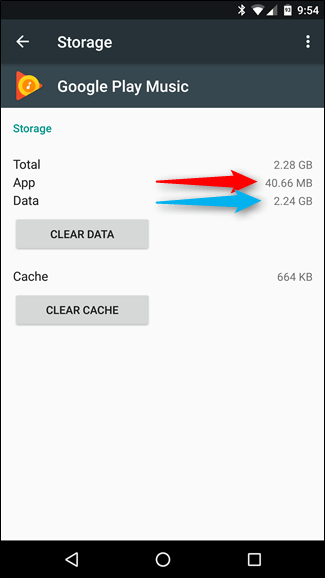
Το ενσωματωμένο εργαλείο αποθήκευσης του Android είναι καλό για την οπτική εκτίμηση του χώρου που καταλαμβάνουν διάφοροι τύποι δεδομένων, όχι όμως για να διαπιστώσετε την ποσότητα μνήμης που καταλαμβάνουν μεμονωμένοι φάκελοι και αρχεία. Για τον τελευταίο, θα χρειαστείτε μια εφαρμογή από τρίτο προγραμματιστή. Για παράδειγμα, εξαιρετική και δωρεάν πρόγραμμα DiskUsage. Εγκαταστήστε το με Το Google Play, εκτελέστε και δείτε τι συμβαίνει με το σύστημα αρχείων του gadget σας.
Χρησιμοποιήστε την οπτικοποίηση για να δείτε ακριβώς ποιοι φάκελοι και αρχεία καταλαμβάνουν το μεγαλύτερο μέρος του χώρου. Μπορείτε να τα διαγράψετε απευθείας από την εφαρμογή DiskUsage. Για παράδειγμα, εδώ μπορείτε να βρείτε φακέλους που έχουν απομείνει από ήδη διαγραμμένα παιχνίδια. Συνήθως, οι φάκελοι αυτοί διαγράφονται κατά την απεγκατάσταση, αλλά αυτό δεν συμβαίνει πάντοτε. Σε αυτήν την περίπτωση, θα πρέπει να τα διαγράψετε με μη αυτόματο τρόπο. Επιλέξτε τον κατάλληλο φάκελο ή αρχείο, μεταβείτε στο μενού και κάντε κλικ στην επιλογή "διαγραφή".
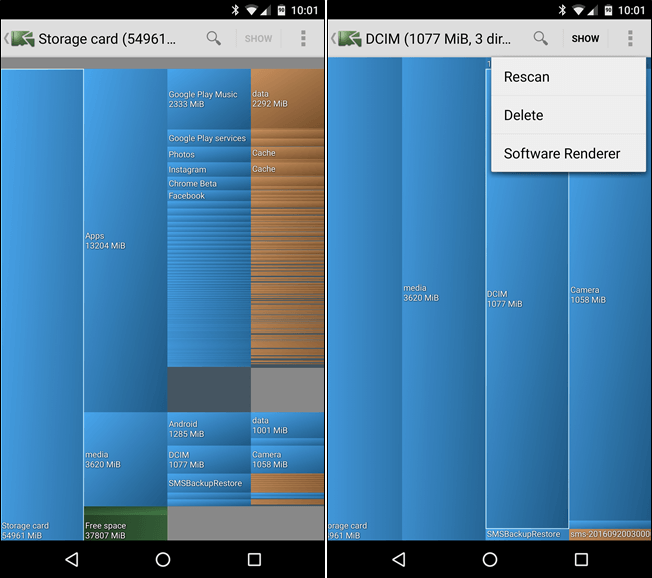
Σημειώστε ότι στο DiskUsage μπορείτε να διαγράψετε αρχεία από τα οποία εξαρτώνται οι εγκατεστημένες εφαρμογές. Μην διαγράφετε δεδομένα σχετικά με την εφαρμογή, αν δεν θέλετε να τα χάσετε. Σε πολλές περιπτώσεις, τα δεδομένα συγχρονίζονται ηλεκτρονικά και μπορούν να διαγραφούν με ασφάλεια. Όταν χρειαστούν την επόμενη φορά, απλά θα κατεβάζονται από το Internet.
Τοποθετήστε την κάρτα SD και μεταφέρετε δεδομένα εκεί.
Πολλές συσκευές Android εξακολουθούν να χρησιμοποιούν υποδοχές κάρτας μνήμης microSD, ακόμα κι αν βρίσκονται σε νεότερες συσκευές λιγότερο και λιγότερο. Εάν εξακολουθείτε να έχετε μια υποδοχή microSD στο τηλέφωνο ή στο tablet σας, μπορείτε να αγοράσετε την κατάλληλη κάρτα μνήμης και να την τοποθετήσετε στη δική σας κινητό τηλέφωνο ή δισκίο, αυξάνοντας έτσι το χώρο για την καταγραφή δεδομένων. Μπορείτε να εγγράψετε μουσική, βίντεο, φωτογραφίες και άλλα αρχεία πολυμέσων και, σε ορισμένες περιπτώσεις, ακόμη και εφαρμογές (δείτε την επόμενη ενότητα). Ορισμένες εφαρμογές παρέχουν επίσης τη δυνατότητα εγγραφής αποθηκευμένων δεδομένων σε μια κάρτα μνήμης microSD.
Αν έχετε ήδη μια κάρτα SD στο gadget σας, αυτό είναι απλά τέλειο. Οι κάρτες μνήμης MicroSD είναι πολύ φτηνές, έτσι μπορείτε εύκολα να αναβαθμίσετε, αυξάνοντας την ποσότητα της μνήμης μόνο για μια δεκάρα. Στο Amazon.com μπορείτε πάντα να βρείτε κάρτες 32 GB για 10 δολάρια και κάρτες μνήμης 64 GB για $ 19.
Αφού εγκαταστήσετε την κάρτα μνήμης, διαμορφώστε τη ως φορητή ή ενσωματωμένη μονάδα δίσκου (αν το τηλέφωνό σας διαθέτει Android 6.0 Marshmallow). Στη συνέχεια, συνδέστε το gadget στον υπολογιστή σας και μεταφέρετε μουσική και άλλα αρχεία στην κάρτα μνήμης του υπολογιστή σας.
Μεταφορά εφαρμογών σε κάρτα μνήμης
Ανάλογα με την έκδοση του τηλεφώνου σας και του Android, μπορείτε επίσης να μεταφέρετε εφαρμογές σε μια κάρτα SD για να ελευθερώσετε χώρο στην εσωτερική μνήμη του συστήματος.
Οι χρήστες Android 6.0 Marshmallow μπορούν να το κάνουν με τη μορφοποίηση της κάρτας SD ως ενσωματωμένη μονάδα δίσκου. Στο μέλλον, το σύστημα θα καθορίσει ανεξάρτητα ποιες εφαρμογές θα γράψουν στην κάρτα μνήμης. Ως χρήστης, δεν θα δείτε τη διαφορά μεταξύ μιας πραγματικής ενσωματωμένης μονάδας δίσκου και μιας κάρτας SD μορφοποιημένης ως ενσωματωμένη μονάδα δίσκου. Σημειώστε ότι σε αυτήν την περίπτωση δεν θα μπορείτε να συνδέσετε αυτήν την κάρτα μνήμης σε άλλες συσκευές μέχρι να την διαμορφώσετε, έχοντας χάσει όλα τα δεδομένα που έχουν εγγραφεί σε αυτήν.
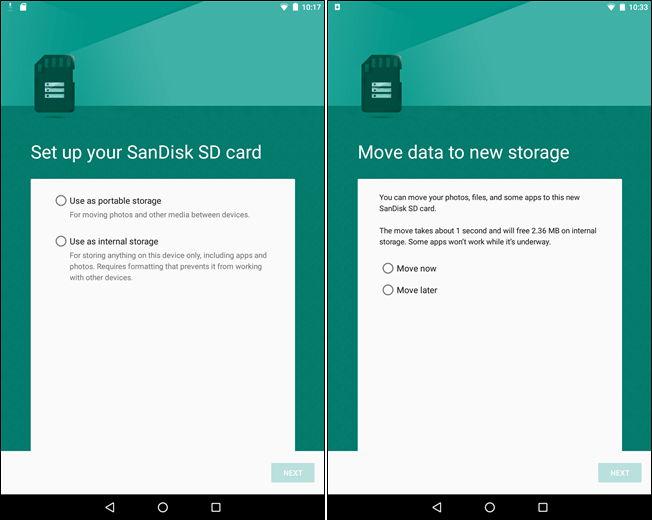
Εάν το gadget σας είναι εγκατεστημένο παλιά έκδοση λειτουργικό σύστημαΑναπτύχθηκε πριν από το Android 6.0 Marshmallow, μπορείτε να μετακινήσετε ορισμένες εφαρμογές χρησιμοποιώντας το ενσωματωμένο κιτ εργαλείων Android ή μη αυτόματα. Πώς να το κάνετε αυτό, δείτε τις ξεχωριστές οδηγίες.
Μεταφορά φωτογραφιών σε αποθήκευση σύννεφου
Στα μοντέρνα smartphones μπορεί να τραβήξει φωτογραφίες πολύ χώρο. Αντί να τις αποθηκεύσετε στο τηλέφωνό σας, μπορείτε να χρησιμοποιήσετε μια εφαρμογή που θα μεταφορτώσει αυτόματα τις νέες εικόνες στο χώρο αποθήκευσης του cloud, όπως τα Google Photos, Dropbox, Microsoft OneDrive, Flickr κ.ο.κ. Η Google Photos ενσωματώνεται στην εφαρμογή Φωτογραφίες της συσκευής σας Android. Με αυτό, μπορείτε να αποθηκεύσετε έναν απεριόριστο αριθμό φωτογραφιών στο χώρο αποθήκευσης Google Cloud. Μπορείτε να έχετε πρόσβαση σε αυτά ανά πάσα στιγμή μέσω της εφαρμογής Φωτογραφίες του gadget ή επισκεφθείτε photos.google.com στο πρόγραμμα περιήγησης οποιουδήποτε υπολογιστή.
Αν ακολουθήσετε όσα γράφηκαν παραπάνω, μπορείτε να διαγράψετε αντίγραφα φωτογραφιών από το ίδιο το gadget, αφού θα είναι πάντα διαθέσιμα μέσω του χώρου αποθήκευσης του cloud. Μερικές φορές με αυτόν τον τρόπο μπορείτε να απελευθερώσετε περισσότερα από ένα gigabyte μνήμης συσκευών. Μπορείτε επίσης να αντιγράψετε αυτές τις εικόνες στον υπολογιστή σας με πιο παραδοσιακό τρόπο. Αυτό που είναι πιο αξιοσημείωτο - οι φωτογραφίες σας θα είναι ακόμα διαθέσιμες μέσω της εφαρμογής Φωτογραφίες του τηλεφώνου ή του tablet σας, ανεξάρτητα από το εάν θα αποθηκευτούν στη συσκευή ή στο σύννεφο.
Αν δεν σας αρέσει υπηρεσία Google Φωτογραφίες, μπορείτε να χρησιμοποιήσετε άλλο αποθηκευτικό χώρο στο σύννεφο. Για παράδειγμα Dropbox.
Η παραπάνω μέθοδος είναι κατάλληλη όχι μόνο για φωτογραφίες, αλλά και για άλλους τύπους αρχείων, γεγονός που δίνει την πιθανότητα να ελευθερωθεί πολύς χώρος στη μνήμη του συστήματος του gadget. Για παράδειγμα, μπορείτε να κατεβάσετε μια μεγάλη συλλογή μουσικής σε ένα κατάστημα υπηρεσιών που βασίζεται σε σύννεφο, όπως η Μουσική Google Play, και να ακούσετε τραγούδια από εκεί μέσω του Internet, αποθηκεύοντας προσωρινά αρχεία ήχου αντί να αποθηκεύσετε ολόκληρη τη μουσική συλλογή στο τηλέφωνό σας.
Τα τηλέφωνα ή τα tablet Android χωρίς ελεύθερο χώρο εργασίας μπορούν να παραμείνουν πολύ εύκολα, ειδικά εάν είστε μεγάλοι φίλοι των εφαρμογών και θέλετε να δοκιμάσετε τα πάντα.
Δεν έχει σημασία ότι θα ακούσετε μουσική ή φωτογραφίζετε στο μπάνιο.
Η μνήμη cache δεδομένων δεν συγχωρεί εξίσου, ειδικά εάν το smartphone σας παρέχει πολύ λίγο χώρο για την αποθήκευση δεδομένων.
Όσο λιγότερο χώρο υπάρχει στο τηλέφωνο, τόσο πιο γρήγορα χρειάζεται να γίνετε ειδικός στη διαχείριση του εσωτερικού χώρου στο δίσκο.
Ο πρώτος τρόπος για να ελευθερώσετε χώρο - χρησιμοποιήστε τα εργαλεία android
Σύγχρονη Έκδοση Android έχετε ένα εργαλείο που δείχνει ακριβώς τι συμβαίνει στο τηλέφωνό σας.
Για να μάθετε, πηγαίνετε στο "Ρυθμίσεις" και στη συνέχεια ανοίξτε "Memory". Εκεί θα δείτε πόσο χώρο χρησιμοποιείται από τις εφαρμογές, τα δεδομένα, τις φωτογραφίες, τα βίντεο, τη μουσική, τις λήψεις, την προσωρινή αποθήκευση δεδομένων και διάφορα άλλα αρχεία.
Για παράδειγμα, μπορείτε να δείτε μια λίστα με τις οποίες η εφαρμογή καταλαμβάνει το μεγαλύτερο μέρος του χώρου με τη δυνατότητα απελευθέρωσης.
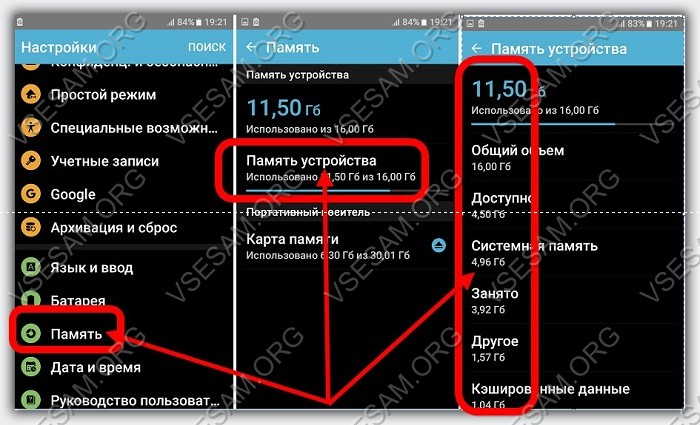
Επιλέξτε "Λήψεις" για να δείτε όλα τα αρχεία που τέθηκαν στο τηλέφωνό σας μέσω της λήψης και να διαγράψετε την προσωρινή μνήμη δεδομένων από τις εγκατεστημένες εφαρμογές.
Όταν ασχολείσαι με εφαρμογές, λάβετε υπόψη ότι οι εφαρμογές μπορούν να αποθηκεύσουν περισσότερο από 1 GB χώρου στο δίσκο. Αυτό ισχύει για οποιαδήποτε εφαρμογή που χρησιμοποιεί προσωρινή μνήμη.
Ο δεύτερος τρόπος για να ελευθερώσετε χώρο στο Android - διαγράψτε μεγάλα αρχεία
Το Android διαθέτει ένα χρήσιμο εργαλείο ενσωματωμένο σε αυτό που σας επιτρέπει να δείτε τον τόπο που χρησιμοποιείται διαφορετικούς τύπους δεδομένα, αλλά στην πραγματικότητα, πρέπει ακόμα να εργαστούμε.
Από εξωτερικούς προγραμματιστές υπάρχει η καλύτερη λύση με τη μορφή του προγράμματος DiskUsage. Πρόκειται για μια δωρεάν εφαρμογή και μπορείτε να την κατεβάσετε από το Play Store οποιαδήποτε στιγμή.
Στη συνέχεια, ανοίξτε την εφαρμογή για να δείτε ποιους φακέλους και αρχεία καταλαμβάνουν το μεγαλύτερο μέρος του χώρου.
Μπορείτε να τα διαγράψετε απευθείας από την εφαρμογή, για παράδειγμα, ενδέχεται να αντιμετωπίσετε υπολείμματα που παρέμειναν στο φάκελο μετά τη διαγραφή του παιχνιδιού ή της εφαρμογής.
Επιλέξτε ένα φάκελο ή αρχείο, κάντε κλικ στο κουμπί "Μενού" και εφαρμόστε την εντολή "Διαγραφή" για να απαλλαγείτε από ανεπιθύμητα αντικείμενα.
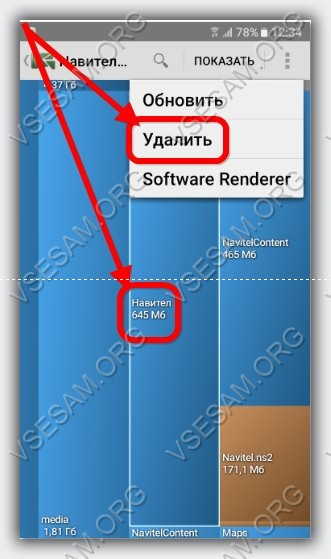
Σημειώστε ότι μπορείτε να διαγράψετε αρχεία που εξαρτώνται από ορισμένες εφαρμογές.
Μην διαγράφετε τα δεδομένα που σχετίζονται με την εφαρμογή, αν δεν είστε έτοιμοι να την ανακτήσετε, αν και συχνότερα, τα δεδομένα συγχρονίζονται στο Διαδίκτυο και είναι πιθανό να τα επαναφορτώσετε αν τα χρειάζεστε, αλλά δεν τα βασίζεστε.
Ο τρίτος τρόπος για να αυξήσετε το χώρο στο Android - προσθέστε μια εξωτερική κάρτα μνήμης
Πολλές συσκευές Android κατασκευάζονται με υποδοχή κάρτας microSD. Εάν το tablet ή το smartphone έχει χώρο για κάρτα μνήμης microSD, μπορείτε να κερδίσετε αρκετή μνήμη.
Δυστυχώς, ένας τόπος που αποκτάται με αυτόν τον τρόπο δεν μπορεί να χρησιμοποιηθεί για μερικές εφαρμογές ή αρχεία λειτουργικού συστήματος, αλλά μπορεί να αποθηκεύσει μουσική, βίντεο, φωτογραφίες και άλλα δεδομένα.
Ακόμη και αν η συσκευή διαθέτει ήδη μια κάρτα SD, αλλά με την προϋπόθεση ότι το ποσό του χώρου δεν σας ικανοποιεί, μπορείτε να αγοράσετε ένα άλλο - περισσότερη χωρητικότητα.

Οι κάρτες SD είναι αρκετά προσιτές, έτσι μπορείτε να αυξήσετε σημαντικά το χώρο σε προσιτή τιμή.
Αφού εγκαταστήσετε την κάρτα, συνδέστε τη συσκευή στον υπολογιστή και μεταφέρετε τα αρχεία πολυμέσων εκεί ή χρησιμοποιήστε τον διαχειριστή αρχείων εφαρμογών.
Ο τέταρτος τρόπος για να ελευθερώσετε χώρο στο Android είναι να μετακινήσετε εφαρμογές στην κάρτα SD
Καθώς εμφανίστηκαν στο Google νέες γενιές Android, αυτή η επιλογή κινήσεων καταργήθηκε για λόγους απόδοσης, σταθερότητας και ασφάλειας.
Αυτή η επιλογή καταργήθηκε στο 4.4 KitKat. Ωστόσο, εξακολουθεί να ισχύει για ορισμένους Συσκευές Samsung, ακόμα κι αν λειτουργεί στο KitKat ή νεότερες εκδόσεις του Android.
Ελέγξτε το τηλέφωνό σας για να δείτε εάν το τηλέφωνό σας διαθέτει αυτή τη λειτουργία.
Αν μπορείτε να μεταφέρετε εφαρμογές στην κάρτα SD, μεταβείτε στην ενότητα "Ρυθμίσεις" και στη συνέχεια στην επιλογή "Εφαρμογές".
Μετά την επιλογή της εφαρμογής, θα δείτε την επιλογή "Μετακίνηση σε κάρτα SD". Εάν όχι, σημαίνει ότι η συσκευή σας δεν επιτρέπει μεταφορά ή δεν υπάρχει κάρτα SD εγκατεστημένη.
Οι ενσωματωμένες εφαρμογές δεν μπορούν επίσης να μετακινηθούν, επειδή πρέπει να εκτελούνται στο παρασκήνιο.
Εάν η εφαρμογή δεν επιτρέπει θέσεις κίνησης, θα δείτε ότι το κουμπί είναι γκρίζο - η λειτουργία θα είναι ανέφικτη.
Πέμπτο τρόπος για να αυξήσετε τη θέση στο Android - μεταφόρτωση φωτογραφιών στο Internet
Οι φωτογραφίες συχνά καταλαμβάνουν τον περισσότερο χώρο σε ένα σύγχρονο smartphone. Αντί να τις αποθηκεύσετε στο τηλέφωνό σας, μπορείτε να χρησιμοποιήσετε εύκολα μια εφαρμογή που τις μεταφορτώνει αυτόματα στο Internet.
Αυτό είναι το Google+, το Dropbox ή το Microsoft OneDrive. Το Google+ ενσωματώνεται στο Android σας και σας δίνει απεριόριστο χώρο στο δίσκο.
Μπορείτε να έχετε πρόσβαση στις φωτογραφίες σας από οποιονδήποτε υπολογιστή, tablet ή smartphone. Στη συνέχεια, μπορείτε να διαγράψετε τα αντίγραφα που απομένουν στο τηλέφωνο και έτσι να ελευθερώσετε πολύ χώρο.
Αυτό το τέχνασμα λειτουργεί με άλλα αρχεία που καταλαμβάνουν πολύ χώρο στη συσκευή σας.
Για παράδειγμα, μπορείτε να ανεβάσετε μια μεγάλη ποσότητα μουσικής στη Μουσική Google Play και αργότερα να την εκκινήσετε χρησιμοποιώντας το Internet.
Οι παλαιότερες συσκευές Android έχουν σαφή διάκριση μεταξύ της "Εσωτερικής μνήμης" και της "κάρτας SD".
Σε αυτήν την περίπτωση, ο φυσικός χώρος αποθήκευσης θα χωριστεί σε δύο μέρη: το ένα για το σύστημα και τις εφαρμογές και το άλλο για τα δεδομένα.
Αυτό σημαίνει ότι δεν θα μπορείτε να ελευθερώσετε χώρο για αρχεία πολυμέσων, διαγράφοντας εφαρμογές και αντίστροφα, ελευθερώνοντας χώρο για εφαρμογές εξαλείφοντας τα αρχεία πολυμέσων - αυτό ισχύει μόνο για παλαιότερες συσκευές.
Σε νέες συσκευές Android εσωτερική μνήμη σε ένα μέρος, μπορείτε να χρησιμοποιήσετε ό, τι θέλετε. Η προστιθέμενη κάρτα SD θα είναι διαθέσιμη ως νέο αποθηκευτικό χώρο. Επιτυχίες.
Σε αντίθεση με το iPhone, το οποίο δεν διαθέτει αφαιρούμενες κάρτες και έχει ενσωματωθεί όλη η μνήμη, οι περισσότερες συσκευές που είναι εξοπλισμένες με Android σας επιτρέπουν να χρησιμοποιήσετε μονάδες επέκτασης μνήμης. Αλλά το λειτουργικό σύστημα δεν μπορεί να μεταφερθεί σε αυτά, είναι κατάλληλα μόνο για την αποθήκευση αρχείων χρηστών.
Ως εκ τούτου, η μνήμη του συστήματος θεωρείται ως μία από τις αδυναμίες του Android OS. Με την πάροδο του χρόνου, ανάλογα με τη φύση της χρήσης της συσκευής από τον χρήστη, συμπληρώνεται διαφορετικά αρχείαμεταξύ των οποίων υπάρχουν υπολείμματα. Και σε αυτή την περίπτωση, πρέπει να καθαρίσετε το σύστημα.
Πώς να απελευθερώσετε την εσωτερική μνήμη στο Android
Η εσωτερική μνήμη αποθηκεύει εφαρμογές, αναφορές (αρχεία καταγραφής) και προσωρινή μνήμη συστήματος. Μία από τις επιλογές για την απελευθέρωσή του είναι, αλλά αυτό δεν είναι πάντοτε δυνατό, μέρος των δεδομένων πρέπει να παραμείνει στο διαμέρισμα του συστήματος, είναι απαραίτητο για σωστή λειτουργία.
Διαθέσιμες μέθοδοι:
- Εκτελέστε τα κινούμενα προγράμματα με βασικά εργαλεία Android Βρείτε το επιθυμητό πρόγραμμα στο στοιχείο "Εφαρμογές" στις ρυθμίσεις της συσκευής και πατήστε "Μεταφορά στην κάρτα SD". Έτσι με απλό τρόπο Θα ελευθερώσετε τον χώρο στην εσωτερική μνήμη της συσκευής, η οποία καταλαμβάνεται από ένα συγκεκριμένο πρόγραμμα.
- Ένας άλλος τρόπος είναι απλά να απεγκαταστήσετε εφαρμογές, αυτό μπορεί να γίνει μέσω του διαχειριστή εργασιών ή του μενού "Εφαρμογές" από το προηγούμενο στοιχείο. Οι εξαιρέσεις είναι τα προεγκατεστημένα προγράμματα, τα οποία δεν μπορούν να απεγκατασταθούν με τυποποιημένους τρόπους. Σε αυτή την περίπτωση, θα χρειαστείτε δικαιώματα root.. Στη συνέχεια, πρέπει να μεταβείτε στο φάκελο συστήματος / εφαρμογής και να διαγράψετε τα παρόμοια apk και odex αρχεία του περιττού προγράμματος, αλλά να είστε προσεκτικοί, επειδή μερικοί από αυτούς, όπως οι υπηρεσίες Google, επηρεάζουν τη λειτουργία άλλων προγραμμάτων. Μόνο έμπειροι χρήστες επιτρέπεται να το κάνουν αυτό.
- Περιοδικά, πρέπει να εκκαθαρίσετε την προσωρινή μνήμη και τα προσωρινά αρχεία, γίνεται καλύτερα με τη χρήση ειδικές εφαρμογέςτα οποία θα συζητηθούν παρακάτω. Αλλά μπορείτε επίσης να εκτελέσετε τη διαδικασία χειροκίνητα επιλέγοντας το στοιχείο "Καθαρισμός δεδομένων" στο μενού προγράμματος. Κατά μία έννοια, αυτή η επιλογή είναι ασφαλέστερη, αλλά πολύ πιο εντατική στην εργασία.
- Χρησιμοποιείται μια μέθοδος καθαρισμού διαχείριση αρχείων. Φαίνεται ότι όλα είναι αρκετά εύκολο εδώ - απλά πρέπει να διαγράψετε τα αρχεία, αλλά αυτό δεν είναι αλήθεια. Εάν λείπουν τα δικαιώματα root, τότε τίποτα σημαντικό δεν θα διαγραφεί, αλλά όταν παρέχεται πλήρης πρόσβαση (συχνά τα χρησιμοποιούν οι διαχειριστές τρίτων), πρέπει να είστε προσεκτικοί. Πριν από τη διαδικασία, είναι καλύτερο να δημιουργήσετε ένα σύστημα αποθήκευσης και να τοποθετήσετε τα πάντα σε διαφορετικό μέσο.
- Εναλλακτικά, μπορεί να χρησιμοποιηθεί αποθήκευση νέφους. Αυτό σημαίνει ότι θα έχετε πάντα πρόσβαση σε αυτά μέσω του Διαδικτύου. Υπάρχουν πολλές υπηρεσίες, ένα από τα πιο δημοφιλή είναι το Dropbox.που έχει τη δική του εφαρμογή κινητής τηλεφωνίας. Μπορείτε επίσης να αποθηκεύσετε σημειώσεις ή έγγραφα στην Evernote, δεν απαιτεί κανένα κόστος αν η συσκευή δεν έχει περιορισμούς κυκλοφορίας.
Πώς να ελευθερώσετε μνήμη RAM στο Android
Πρόκειται για ένα ειδικό τμήμα της μνήμης του smartphone, το ποσό της μνήμης RAM δεν είναι σωρευτικό με τις κάρτες μνήμης και δεν μπορεί να καταγραφεί μια ταινία ή παιχνίδι. Χρειαζόμαστε την αποθήκευση δεδομένων εφαρμογής. Μετά την ολοκλήρωση της εργασίας, η μνήμη απελευθερώνεται, αλλά πολλά προγράμματα συνεχίζουν να εκτελούνται στο παρασκήνιο. Μερικές φορές αυτή η λειτουργία είναι πραγματικά απαραίτητη, αλλά στις περισσότερες περιπτώσεις μπορείτε να την κάνετε χωρίς αυτήν.
- Ο ευκολότερος τρόπος καθαρισμού rAM - Απενεργοποιήστε το πρόγραμμα και μην το ελαχιστοποιήσετε με το πλήκτρο Home. Αλλά, δυστυχώς, πολλοί προγραμματιστές απλά δεν παρέχουν τέτοια λειτουργία στις εφαρμογές τους ή είναι δύσκολο να βρεθούν. Μερικές φορές βοηθάει να πατάτε επανειλημμένα το "Πίσω", αλλά δεν μπορεί να διασφαλιστεί τίποτα.
- Ένας άλλος τρόπος είναι να σταματήσετε τις πιο απαιτητικές εφαρμογές.. Η λίστα είναι διαθέσιμη στις "Εφαρμογές", οι οποίες βρίσκονται στις ρυθμίσεις. Στην καρτέλα "Εργασία", εμφανίζονται όλα τα προγράμματα, εκτός από τα προγράμματα συστήματος που εκτελούνται αυτήν τη στιγμή, στη δεξιά πλευρά είναι η ποσότητα μνήμης που καταλαμβάνουν. Αρκεί να τοποθετήσετε ένα τετραγωνάκι δίπλα στην επιθυμητή εφαρμογή και να κάνετε κλικ στο κουμπί "Διακοπή" (κουμπί παρακάτω), αλλά σε αυτή την περίπτωση μπορεί να χαθεί η μη αποθηκευμένη πληροφορία.
Ο πιο ριζικός τρόπος επίλυσης του προβλήματος είναι η επανεκκίνηση της συσκευής.
Χρησιμοποιώντας ειδικά προγράμματα
Για παράδειγμα, μπορείτε να φέρετε. Αυτή είναι ίσως η πιο δημοφιλής εφαρμογή για τη συντήρηση του συστήματος. Φυσικά, υπάρχουν και άλλα προγράμματα παρόμοιας λειτουργικότητας, αλλά θα πρέπει να γίνει κατανοητό ότι το κύριο πράγμα εδώ δεν είναι να βλάψουμε. Σε περίπτωση διαγραφής σημαντικών αρχείων, δεν είναι πάντα δυνατή η επαναφορά τους. Οι συνέπειες του κακού καθαρισμού μπορεί να είναι απογοητευτικές, οπότε είναι καλύτερο να μην πειραματιστείτε με σκοτεινές εφαρμογές εάν δεν υπάρχει αντίγραφο του συστήματος.
Για να χρησιμοποιήσετε, θα χρειαστεί να δώσετε στην εφαρμογή τα δικαιώματα root, δίνοντας πλήρη πρόσβαση σύστημα αρχείωνμε τη δυνατότητα αλλαγής του περιεχομένου. Η ίδια η εφαρμογή θα στείλει ένα αίτημα ή θα δώσει οδηγίες για το πώς να το κάνει.
Η διεπαφή είναι εξ ολοκλήρου Russified, οπότε οι δυσκολίες χρήσης δεν θα πρέπει να προκύψουν ακόμη και μεταξύ άπειρων χρηστών. Απλά ξεκινήστε τη σάρωση, αφού τελειώσει, θα σας ζητηθεί να καθαρίσετε όχι μόνο τα αρχεία προσωρινής μνήμης, αλλά και τον χώρο στη μνήμη RAM που χρησιμοποιείται από ανενεργές εφαρμογές.
Ένας άλλος τύπος ανάλυσης είναι επίσης διαθέσιμος: οι εφαρμογές που χρησιμοποιούνται σπάνια θα βρεθούν και η απεγκατάσταση τους προτείνεται. Σε αυτή την περίπτωση, ωστόσο, δεν πρέπει να εμπιστεύεστε τυφλά το πρόγραμμα, είναι καλύτερο να το επισκεφθείτε Αγορά παιχνιδιού και να μάθετε τι είναι, ίσως μερικές από αυτές θα είναι ακόμα χρήσιμες για εσάς.
Υπάρχουν άλλες λειτουργίες στην εφαρμογή: ειδικότερα, ανάλυση ψύξης και χρήσης μπαταρίας, αλλά εδώ δεν θα εξεταστούν λεπτομερώς.
Αξίζει να σημειωθεί ότι η ίδια η εφαρμογή τρέχει στο παρασκήνιο, αναλύοντας συνεχώς τις δραστηριότητες του χρήστη και προσφέροντας διάφορες συμβουλές. Μερικές φορές αυτό μπορεί να επηρεάσει αρνητικά την απόδοση και να αναιρεί ολόκληρο το αποτέλεσμα καθαρισμού.
Εναλλακτικά, μπορείτε να προσφέρετε έναν λιγότερο απαιτητικό πόρο. cache Cleaner της εφαρμογήςαλλά η λειτουργικότητά του είναι εξαιρετικά εξειδικευμένη.